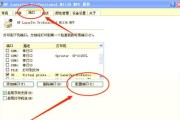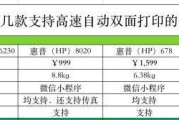打印机作为办公室和家庭中常见的办公设备,其稳定性和效率对我们的工作生活起着重要作用。但随着时间的推移和频繁使用,打印机难免会出现一些问题。本文将指导您如何检测打印机是否坏掉了,并介绍一些实用的故障诊断方法,帮助您快速定位问题并解决。
开篇核心突出
在日常使用打印机的过程中,如何确定打印机是否出现了故障?当您发现打印机无法正常工作时,进行系统性的故障诊断是解决问题的第一步。本文将为您提供一系列简单的检测步骤和技巧,帮助您判断打印机是否坏掉,并提供相应的解决方法。

检查打印机状态指示灯
打印机通常会在其面板上设有状态指示灯,通过不同的颜色和闪烁模式来提示设备当前的工作状态。我们可以通过以下步骤进行初步诊断:
1.观察指示灯颜色:一般情况下,绿色指示灯亮起表示打印机处于正常工作状态;而红色或其他颜色的指示灯亮起则可能表示打印机存在故障或需要添加纸张、墨盒等。
2.注意闪烁模式:部分打印机的指示灯会以特定的闪烁模式来表示特定的问题。连续快速闪烁可能表示卡纸,而慢速闪烁可能表示墨盒或硒鼓问题。

纸张检查
纸张问题是最常见的故障之一,遵循以下步骤可以快速排查:
1.检查纸张是否装好:确保纸盒里的纸张平整无折痕,数量充足。
2.检查是否有卡纸:若打印机内部有卡纸,取出卡住的纸张,并检查是否有纸屑残留。

打印测试页
打印测试页是判断打印机是否正常工作的简单方法:
1.发送打印测试页指令:在电脑上打开“设备和打印机”设置,选择打印机设备,点击“打印测试页”。
2.观察打印质量:检查打印出的测试页是否有条纹、色斑或文字不清晰等现象。
使用打印机自带诊断工具
许多打印机配备有自带的诊断工具,可以进行更深入的检查:
1.进入打印机菜单:通过操作面板进入打印机的设置菜单。
2.查找诊断工具:通常在菜单中可以找到“状态”或“诊断”选项。启动该功能,按照指示进行自检。
软件工具检查
1.打印机驱动检查:确保打印机驱动程序为最新版本,有时旧的驱动程序会导致打印机工作不正常。
2.系统报告:操作系统一般提供设备和打印机的详细状态报告,检查是否有错误信息。
检查硬件连接
硬件连接问题也很常见,尤其在使用USB或网络连接打印机时:
1.检查连接线:确保所有的连接线(包括电源线和数据线)都连接正确且无损坏。
2.检查无线连接:如果是无线打印机,检查无线网络设置是否正确,路由器和打印机的连接是否稳定。
综合以上
通过上述方法,您应该能够初步判断打印机是否存在故障,并定位问题所在。如果以上步骤都无法解决问题,或者检测到硬件损坏,建议联系专业技术人员进行维修或考虑更换新的打印机。记住,定期的维护和清洁对于延长打印机的使用寿命至关重要。希望本文提供的信息能帮助您有效应对打印机出现的各种状况。
标签: #打印机